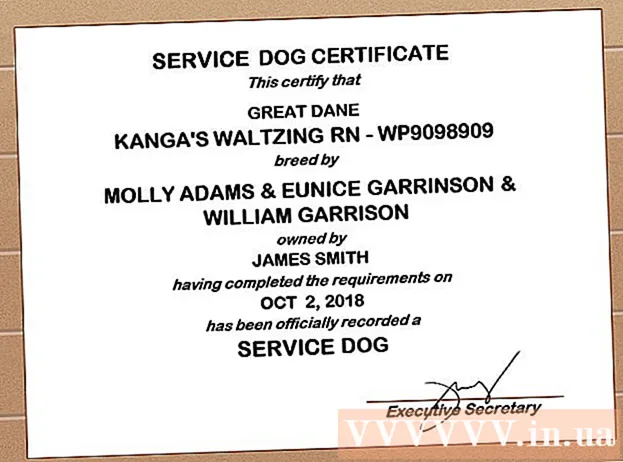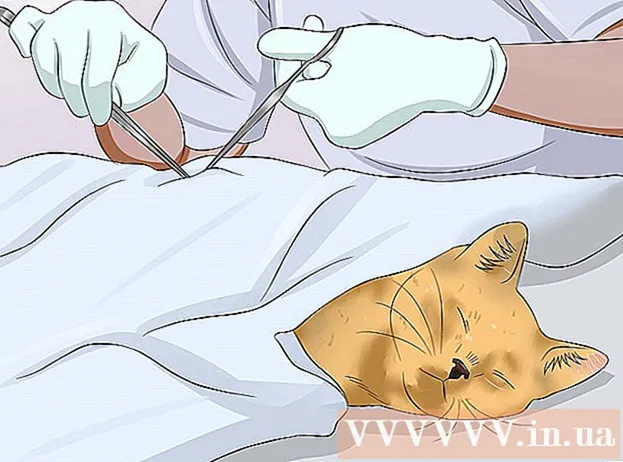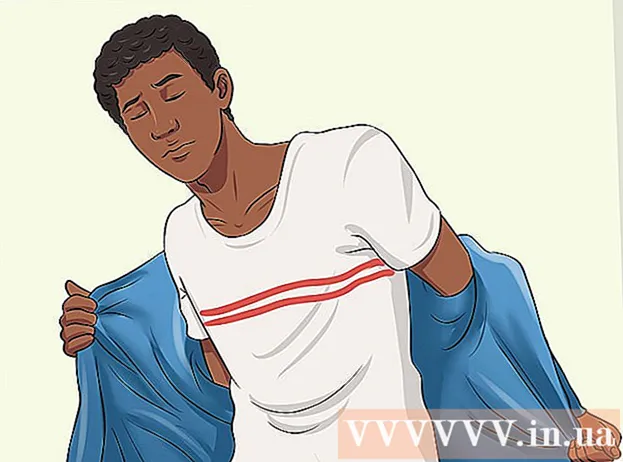Författare:
John Stephens
Skapelsedatum:
25 Januari 2021
Uppdatera Datum:
29 Juni 2024
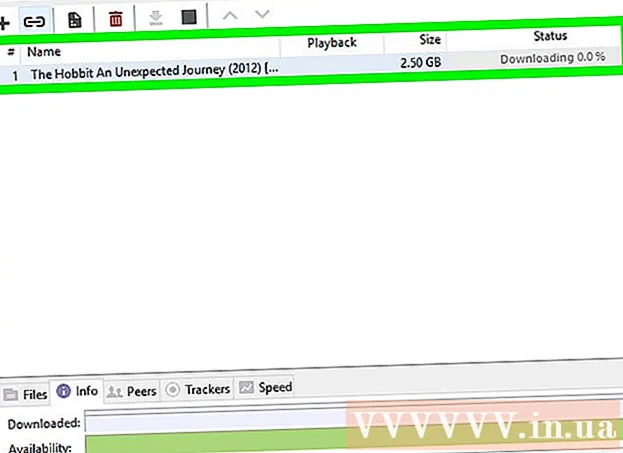
Innehåll
Denna wikiHow lär dig hur du laddar ner filer från Kickasstorrents (KAT) datadelningsajt. För att göra detta måste du först ladda ner programvaran som stöder nedladdningen (klient). Observera att det är olagligt att använda torrents för att ladda ner upphovsrättsskyddat material.
Steg
Del 1 av 2: Installera BitTorrent
Besök BitTorrent-webbplatsen på http://www.bittorrent.com/. Du kan ladda ner BitTorrent för Mac- och Windows-plattformar.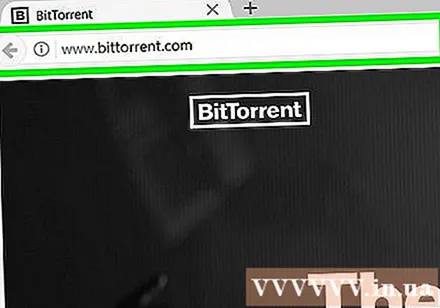
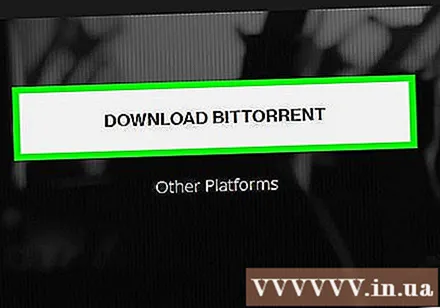
Klick LADDA NER BITTORRENT (Ladda ner BitTorrent). Den här knappen är mitt på sidan.
Klicka på länken "Gratis nedladdning". Länken ligger under rubriken "Jämför funktioner" högst upp på sidan.

Vänta tills BitTorrent-installationsfilen laddas ned. I vissa fall kan du behöva bekräfta eller välja en nedladdningsmapp innan du fortsätter.
Dubbelklicka på den lila installationsfilen med vita streck inuti.
- Du kan behöva bekräfta att du vill öppna installationsfilen genom att klicka på OK innan du fortsätter.

Klick Nästa (Fortsättning) två gånger. Den här knappen finns i det nedre högra hörnet av inställningsfönstret.
Klick jag håller med (Jag håller med). Detta kommer att bekräfta att du har läst och godkänt BitTorrent användningsvillkor.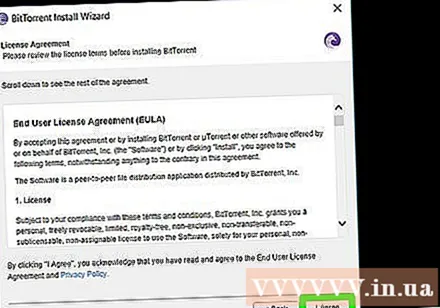
Välj plats för genvägen om du blir ombedd. I de flesta fall installerar BitTorrent genvägen på skrivbordet. Om några andra alternativ visas i detta steg kan du klicka på rutan till vänster för att avmarkera motsvarande objekt.
Klick Nästa ytterligare två gånger. På Windows, på andra sidan när du klickar NästaDu kan välja att förhindra att BitTorrent startar automatiskt med din dator.
Klick Nedgång (Ej godkänd) på webbplatser som föreslår ytterligare nedladdningar. När du laddar ner BitTorrent kommer du att bli ombedd att installera ytterligare program (t.ex. antivirusprogram). Även om det går bra att ladda ner dessa program kan du klicka Nedgång om du inte vill ladda ner.
Klick Avsluta (Slutfört) när BitTorrent är klar med installationen. Uppgifter i det nedre högra hörnet av fönstret. BitTorrent öppnas och du kan börja ladda ner den torrent du vill ha. annons
Del 2 av 2: Ladda ner torrents
Besök Kickasstorrents webbplats. Från och med maj 2017 är Kickasstorrents webbplats https://kickass.cd/.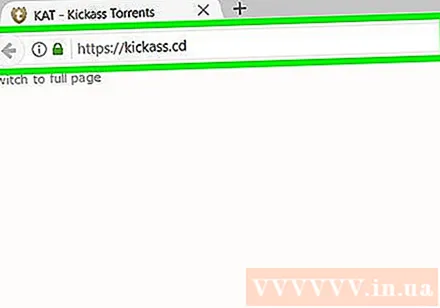
- Om du ombeds logga in eller registrera dig för att ladda ner innehåll har du angett fel KAT-webbplats.
- Eftersom webbplatsen Kickasstorrents är full av annonser kan du behöva använda en annonsblockerare.
Klicka på fältet "Sökfråga". Detta sökfält ligger mitt på KAT-sidan.
Skriv in nyckelord och klicka sedan på förstoringsglasikonen till höger om sökfältet.
- Om du till exempel letar efter en bok anger du en titel.
Identifiera hälsosamma torrenter. När du laddar ner torrents finns det några saker att tänka på:
- Såmaskin - Siffran i "SEED" -kolumnen (uppladdning) till höger om sidan ska vara högre än (eller ungefär lika med) numret i kolumnen "LEECH" (nedladdning).
- Filinformation - Se till att filnamnet, kategorin och all annan information i titeln exakt matchar det du letar efter.
- Kvalitet (endast video) - Leta efter minst "720p" i titeln ("1080p" är perfekt). Ju mindre antal desto lägre kvalitet.
Klicka på torrenten du vill ladda ner. Du måste fortfarande överväga några saker innan du laddar ner:
- Kommentar - Användarfeedback ger dig information om hur säker torrenten är.
- Utvärdera - Du bör leta efter ett gult godkännandeskylt och en röd avvisningssignal längst upp till höger på torrentwebbplatsen. Om siffran under avvisningsikonen är stor kan torrenten vara korrupt eller inte säker.
Klick Ladda ner Torrent (Ladda ner torrent). Handlingen ligger under torrentens titel nära toppen av sidan. Filen börjar ladda ner.
- Torrenter tar bara några sekunder att ladda ner.
Dubbelklicka på torrentfilen. Filen öppnas i BitTorrent. Snart börjar torrenten att ladda ner den faktiska filen.
Vänta tills filen laddas ned. När du har öppnat torrentfilen på klienten börjar din dator ansluta till såmaskinen och ladda ner filen. Torrentnedladdningen tar vanligtvis ett tag att "förbereda sig", men när du väl har anslutit till de anständiga seedarna bör du se att dina nedladdningshastigheter når sitt högsta.
- När torrenten har laddats ner bör du kunna hitta filen i din standardmapp för "nedladdningar", till exempel skrivbordet.
- Om du vill hitta den nedladdade filen anger du filnamnet i Spotlight (Mac) eller Start (Windows) och klickar på lämplig fil.
Råd
- Vanligtvis kan du civilisera genom att "seeda" torrenten du har laddat ner under den minsta tid som någon annan behöver för att ladda ner torrentfilen. För att utsäda en torrent behöver du bara lämna torrenten öppen i klienten.
- Om BitTorrent inte är kompatibel med din dator eller KAT av någon anledning kan du ladda ner uTorrent (en annan version av BitTorrent) på http://www.utorrent.com/downloads/.
Varning
- Det är ofta olagligt att ladda ner upphovsrättsskyddat material från torrentwebbplatser.